|
WHAT A WONDERFUL WORLD

Ringrazio Sille per avermi permesso di tradurre i suoi tutorial.

qui puoi trovare qualche risposta ai tuoi dubbi.
Se l'argomento che ti interessa non è presente, ti prego di segnalarmelo.
Questo tutorial è stato creato con PSP 9, ma può essere eseguito anche con le altre versioni di PSP.
Per tradurlo, ho usato PSP X.
Questo tutorial è una creazione di ©Sille e non può essere copiato su altri siti nè essere offerto per il download.
Lo stesso vale per la mia traduzione.
Grazie ai creatori dei tubes che mettono a disposizione il loro lavoro in vari gruppi di condivisione.
Un ringraziamento particolare al gruppo di Margit
Rispetta il lavoro degli autori, non cambiare il nome del file e non cancellare il watermark.
Occorrente:
Materiale qui
Filtri:
Graphics Plus qui
Mura's Meister - Cloud qui
Alien Skin Xenofex 2.0 qui
Ti servirà anche Animation Shop qui
Se vuoi fermare la musica, premi il tasto Esc
Metti la maschera nella cartella Maschere.
Se intendi usare il font fornito con il tutorial, aprilo e minimizzalo. Lo troverai nella lista dei font disponibili quando ti servirà.
Apri i tubes in PSP. Duplicali usando sulla tastiera la combinazione di tasti shift(maiuscola)+D e chiudi gli originali.
1. Apri una nuova immagine trasparente 750 x 600 pixels.
Scegli due colori dai tuoi tubes.
Imposta il colore chiaro come colore di primo piano (il mio #5e32e5),
e il colore di sfondo con un colore scuro (il mio #275a0d).
Effetti>Plugins>Mura's Meister - Cloud:
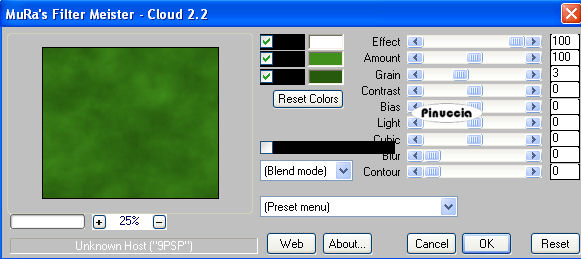
ricorda che questo filtro lavora con i lavori impostati nella paletta dei materiali, ma tiene in memoria il primo settaggio dall'apertura del programma.
Quindi se hai già usato il filtro, per essere sicuro di avere impostati i colori corretti premi il tasto Reset
2. Apri il tube della donna e vai a Modifica>Copia.
Torna al tuo lavoro e vai a Modifica>Incolla come nuovo livello.
Immagine>Ridimensiona, al 90%, tutti i livelli non selezionato.
Sposta  il tube a sinistra. il tube a sinistra.
Livelli>Duplica e attiva il livello sottostante.
Regola>Sfocatura>Sfocatura gaussiana - raggio 20.

Attiva il livello superiore.
Livelli>Unisci>Unisci giù.
3. Apri il tube della mano con la farfalla e vai a Modifica>copia.
Torna al tuo lavoro e vai a Modifica>Incolla come nuovo livello.
Immagine>Rifletti.
Posiziona  il tube nell'angolo in basso a destra. il tube nell'angolo in basso a destra.
Livelli>Duplica e attiva il livello sottostante.
Regola>Sfocatura>Sfocatura gaussiana - raggio 20.
Attiva il livello superiore.
Livelli>Unisci>Unisci giù.
4. Livelli>Nuovo livello raster.
Passa il colore di primo piano a Gradiente, con i seguenti settaggi:
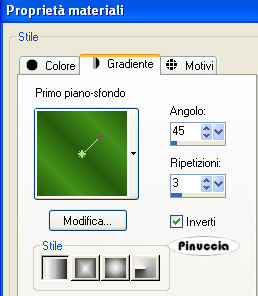
Riempi  il livello con il gradiente. il livello con il gradiente.
Livelli>Carica/Salva maschera>Carica maschera da disco.
Cerca e carica la maschera BflyFlbyMask36:
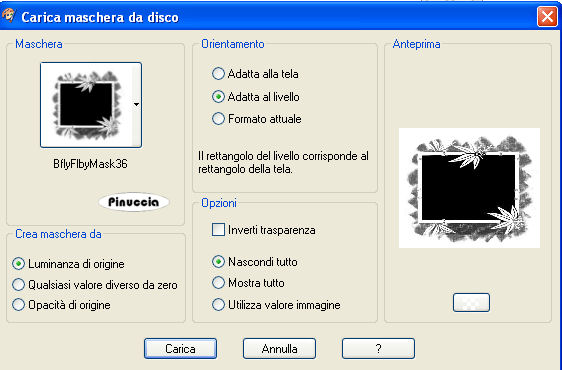
Livelli>Unisci>Unisci gruppo.
Immagine>Ridimensiona, al 120%, tutti i livelli non selezionato.
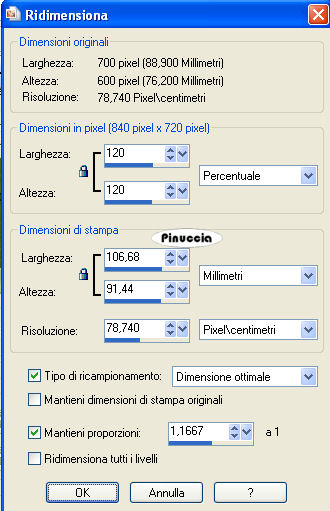
Effetti>Plugins>Graphics Plus - Cross Shadow:

Effetti>Effetti 3D>Sfalsa ombra:

Ripeti l'Effetto Sfalsa ombra cambiando verticale e orizzontale con -1.
5. Livelli>Nuovo livello raster.
Selezione>Seleziona tutto.
Riempi  con il colore scuro. con il colore scuro.
Selezione>Modifica>Contrai - 2 pixels.
Riempi  con il gradiente. con il gradiente.
Effetti>Plugins>Graphics Plus - Cross Shadow, con i settaggi precedenti.
Selezione>Modifica>Contrai - 5 pixels.
Riempi  con il colore scuro. con il colore scuro.
Selezione>modifica>Contrai - 2 pixels.
Premi sulla tastiera il tasto CANC 
Selezione>Inverti.
Effetti>Effetti 3D>Smusso a incasso:
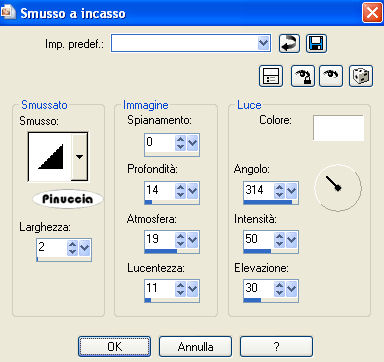
Selezione>inverti.
Livelli>Nuovo livello raster.
Effetti>Effetti 3D>Ritaglio (con il colore chiaro):

Selezione>Deseleziona.
6. Attiva lo strumento Testo  , scegli un font o usa quello fornito e scrivi un testo sull'immagine, senza dimenticare di aggiungere il tuo nome e/o il tuo watermark. , scegli un font o usa quello fornito e scrivi un testo sull'immagine, senza dimenticare di aggiungere il tuo nome e/o il tuo watermark.
7. Attiva il livello della mano con la farfalla.
Attiva lo strumento Selezione a mano libera  , da punto a punto: , da punto a punto:

ingrandisci l'immagine per vedere meglio usando la rotellina del mouse,
e seleziona la farfalla:

Prendi nota dei valori di Tonalità (H) e Saturazione (S) del tuo colore chiaro:
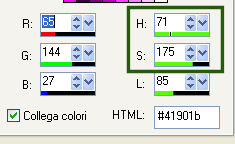
Regola>Tonalità e saturazione>Viraggio e trascrivi i valori annotati nelle rispettive caselle.

Mantieni selezionato.
8. Effetti>Pugins>Alien Skin Xenofex - Constellation:
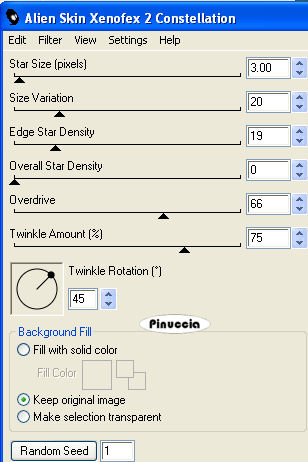
Selezione>Deseleziona.
Modifica>Copia Unione.
Apri Animation Shop e vai a Modifica>Incolla>Incolla come nuova animazione.
Torna in PSP.
Modifica>Annulla azione Deseleziona.
Modifica>Annulla azione Constellation.
Ripeti l'Effetto Constellation, con gli stessi settaggi ma cliccando una volta su Random Seed.

Selezione>Deseleziona.
Modifica>Copia Unione.
Torna in Animation Shop e vai a Modifica>Incolla>Incolla dopo il fotogramma corrente.
Di nuovo in PSP.
Modifica>Annulla azione Deseleziona.
Modifica>Annulla azione Constellation.
Ripeti l'Effetto Constellation, cliccando una volta su Random Seed.
Selezione>Deseleziona.
Modifica>Copia Unione.
PEr finrie, in Animation Shop: Modifica>Incolla>Incolla dopo il fotogramma corrente.
Controlla il risultato cliccando su Visualizza  e salva in formato gif. e salva in formato gif.

Se hai problemi o dubbi, o trovi un link non funzionante,
o anche soltanto per un saluto, scrivimi.
2 Febbraio 2009
|




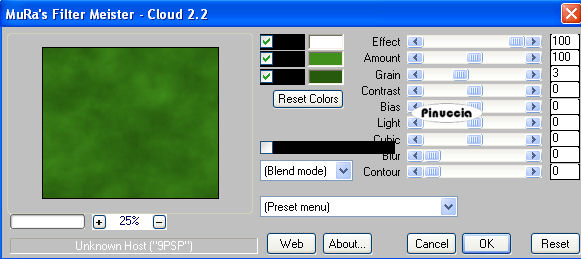
 il tube a sinistra.
il tube a sinistra.
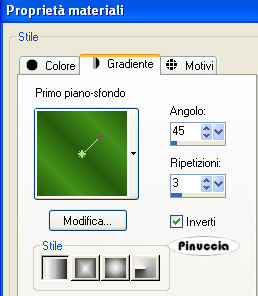
 il livello con il gradiente.
il livello con il gradiente.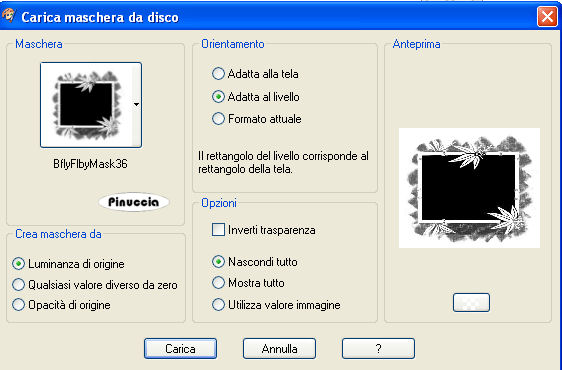
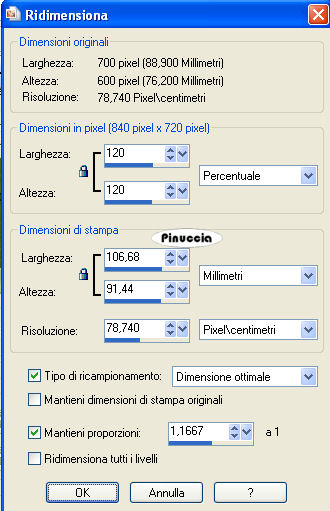



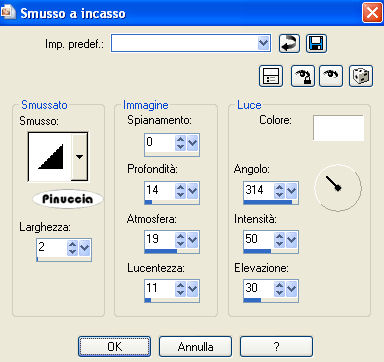

 , scegli un font o usa quello fornito e scrivi un testo sull'immagine, senza dimenticare di aggiungere il tuo nome e/o il tuo watermark.
, scegli un font o usa quello fornito e scrivi un testo sull'immagine, senza dimenticare di aggiungere il tuo nome e/o il tuo watermark. , da punto a punto:
, da punto a punto:

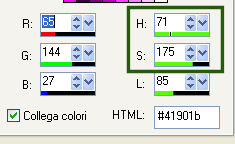

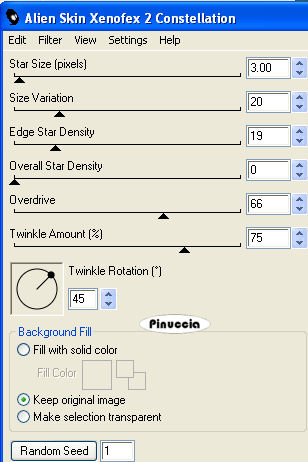

 e salva in formato gif.
e salva in formato gif.
